Как можно разговаривать по скайпу
Содержание
Skype уже давно и прочно вошел в жизнь многих интернет-пользователей, помогая быть на связи с родственниками и друзьями, находящимися далеко, вести деловые переговоры без необходимости преодолевать тысячи километров на самолете и даже обучаться дистанционно. Однако у тех, кто только постигает азы компьютерной науки, нередко возникает вопрос о том, как общаться по Скайпу. Попробуем максимально просто и доступно в это разобраться.
Что необходимо для общения через Skype?
Итак, для того, чтобы начать общение необходимо, помимо собственно установки программы на компьютер, наличие следующих составляющих:
- приличной скорости интернета;
- веб-камеры;
- микрофона;
- динамиков (или наушников).

Пошаговая инструкция
Общаться в Skype легко, однако для начала необходимо выполнить ряд действий, которые позволят полноценно использовать данную программу:
- подключить к компьютеру обозначенные чуть выше устройства и в случае необходимости установить для них драйвера;
- скачать с официального сайта программу, выбрав версию, соответствующую вашей ОС, и установить ее на компьютере;
- выполнить запуск скайпа и, нажав на ссылку «Зарегистрировать нового пользователя», пройти необходимую процедуру;
- войти в Skype, произвести желаемые настройки (например, изменив язык) и произвести тестирование подключенного оборудования. Это можно сделать, осуществив звонок на Echo/Sound Test Service, а затем проанализировав данные относительно качества связи, по очереди открывая соответствующие вкладки. В случае наличия каких-либо проблем с оборудованием узнать способы их решения можно из руководства по качеству связи;
- найти друзей при помощи строки поиска и добавить их в свой список контактов посредством нажатия кнопки «Добавить контакт». После того, как человек подтвердит запрос, с ним можно будет полноценно общаться. При наличии аккаунта в Facebook можно выполнить импорт друзей из данной сети в скайп.
Также при помощи Skype можно осуществлять звонки на обычные телефонные номера, для чего в программе присутствует специальная кнопка. Однако, в отличие от звонков между абонентами скайпа, являющихся бесплатными, за звонки на телефонные номера придется платить определенные суммы (тарифы зависят от страны абонента), для чего необходимо заблаговременно полнить свой баланс.
Как происходит общение по Скайпу? Данный вопрос чаще всего задают те, кто только собирается начать пользоваться мессенджером. Естественно, что пользователей это интересует.
Что должно быть у пользователя
Поскольку Skype – это программа для голосового и видео общения, то есть ряд требований, которые выставляются к оборудованию пользователя. Без некоторых аксессуаров общаться никак не получится. Да и не только в аксессуарах дело. Вот что нужно для нормальной работы программы:
- Стабильное Интернет-соединение. Причем со скоростью не ниже 1 мегабита в секунду. Иначе видеозвонки будут работать крайне плохо. Также желательно, чтобы соединение не прерывалось и скорость не прыгала.
- Минимум 2 ГБ оперативной памяти. Да, для нормальной работы мессенджера меньше никак нельзя. Иначе программа начнет тормозить, глючить и вести себя неадекватно. Так что полноценно использовать ее на старых компьютерах не получится.
- Микрофон. Без этого вообще никак. Если не будет микрофона, то никакого голосового общения не получится. А если вы хотите добиться высокого качества звука, то дешевый китайский продукт – не вариант. Придется выбрать что-нибудь дороже.
- Веб-камера. Необходима для осуществления видео звонков. Особо дорогую покупать не стоит, так как Скайп все равно не сможет передать всю красоту картинки. Но и чересчур дешевую лучше не брать. Сломается на следующий день.
- Наушники или колонки. Это естественно, если вы хотите слышать собеседника. И мы рекомендуем именно наушники. Так никто не сможет подслушать ваш разговор. Да и среди них попадаются весьма интересные модели со встроенным микрофоном. Можно прилично сэкономить.
Вот такие требования у Скайпа. Конечно, проще всего в этом плане владельцам ноутбуков. У них уже есть все, что только может потребоваться. А теперь пора перейти к использованию программы.
Общение
Как вам уже известно, общаться в Скайпе можно при помощи текстового чата, голосового вызова или видео звонка. И мы рассмотрим все варианты разговора. Так будет понятнее.
Но для начала общения нужно будет еще найти собеседника. И этим придется заняться в первую очередь:
- В главном окне мессенджера ищем строку поиска и вписываем в нее имя пользователя. А еще лучше – его никнейм в Скайпе. Затем нажимаем на кнопку «Поиск».
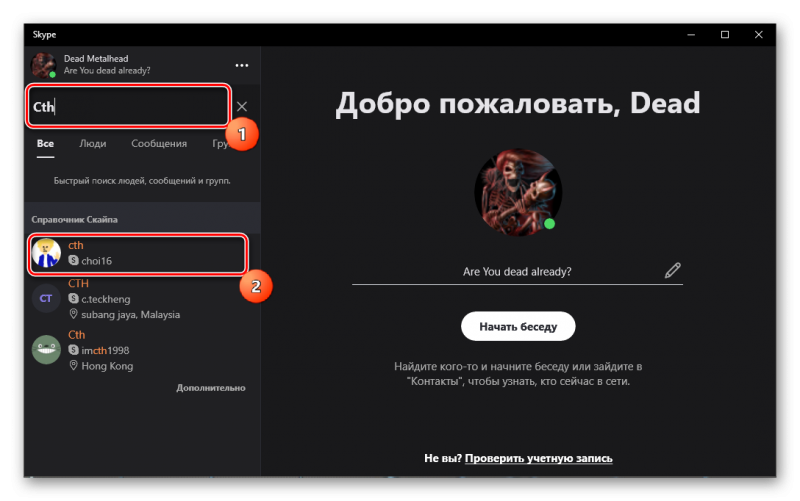
- В результатах выбираем нужный вариант и кликаем по нему правой кнопкой мыши.
- В появившемся меню кликаем по пункту «Посмотреть профиль».

- Затем нажимаем на кнопку с изображением трубки. Это голосовой вызов.
- Теперь можно начинать беседу. Если же нужен видео звонок, то следует кликнуть по кнопке с изображением камеры.
- А с текстовым чатом еще проще. Кликните «Отправить сообщение».
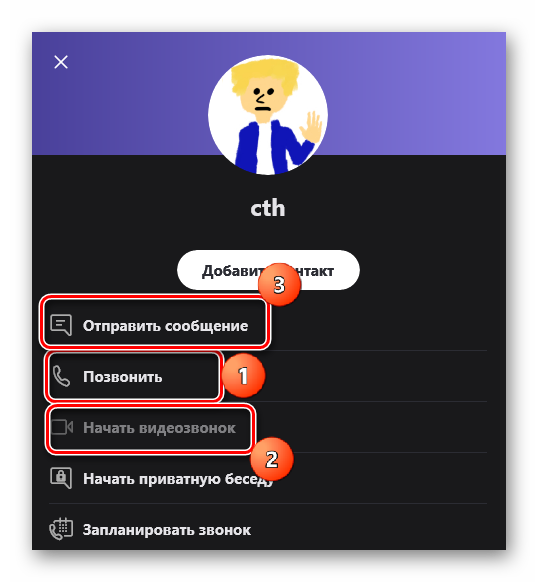
Вот так нужно пользоваться Скайпом. Как видите, все очень просто. Даже несмотря на неочевидный интерфейс. Тем не менее, Skype – неплохое средство связи в том случае, если ваши родственники находятся в другой стране. Однако рассмотрим некоторые особенности видео звонков.
- Для того, чтобы начать звонок нужно выбрать в списке контактов абонента и кликнуть по его имени.
- В появившемся окошке нажимаем на кнопку с изображением камеры. Она запустит видео звонок. Собеседник тоже должен ответить с видео. В противном случае вы его не увидите.
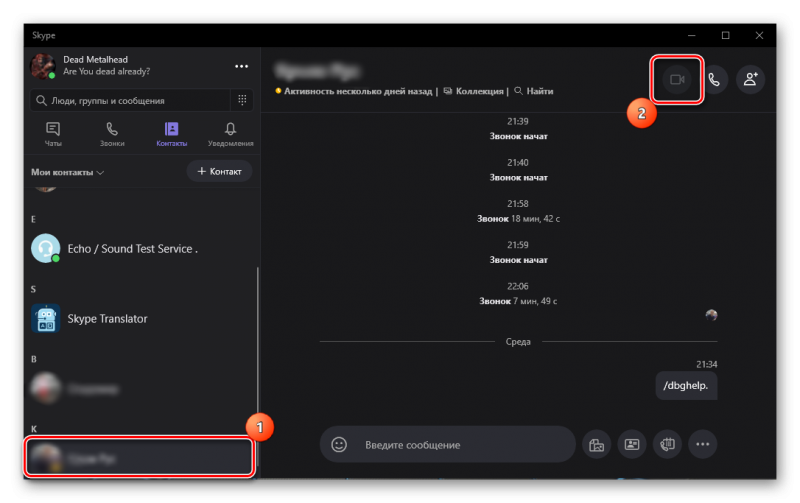
- Если разговор закончен, то достаточно нажать на красную кнопку с изображением трубки для того, чтобы отключиться. Она находится в нижней панели окна, появляющегося при разговоре.
- Также, если вам нужно на некоторое время отключить свою камеру, то для этого есть специальная кнопка на нижней панели. На ней изображена камера. Как только вы по ней кликните, она станет перечеркнутой. Это значит, что собеседник вас не видит. Для включения вебки нужно щелкнуть по той же кнопке.
- Аналогично можно отключить и микрофон на время. В панели есть соответствующая кнопка. И на ней изображен микрофон.
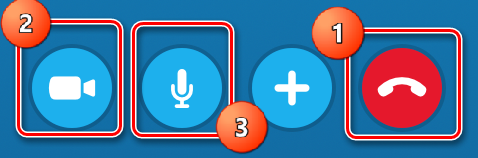
Итак, теперь вы знаете обо всех возможностях Скайпа и можете полноценно использовать его для общения с другими людьми. Как видите, разговаривать при помощи видео очень просто и невероятно удобно.
Сегодня мы разберемся, как разговаривать по "Скайпу". Данная программа пользуется огромной популярностью у современных пользователей. Но не всем понятно, как именно ею пользоваться. Да и вообще, что собой представляет "Скайп"? Какие возможности он раскрывает перед пользователями? Разобраться во всем этом не так трудно, как может показаться на первый взгляд. На самом деле "Скайп" освоить сможет даже начинающий пользователь.
Описание
Первым делом следует разобраться, о какой программе идет речь. Что такое "Скайп"? Может быть, данное приложение не понравится тому или иному пользователю.

Skype — это приложение для виртуального общения. Оно позволяет общаться в интернете при помощи специальных функций. "Скайп" считается многофункциональным мессенджером. И его предпочитают использовать многие люди. Но как это сделать? Что должен знать о приложении каждый?
Функционал
Чтобы понять, как общаться через "Скайп", требуется понять в полной мере, какие функции имеют место у программы. Только после этого стоит разбираться в нюансах использования приложения.
Как уже было сказано, Skype является многофункциональным мессенджером. Он используется для общения людей через интернет. При помощи программы можно:
- обмениваться сообщениями;
- общаться посредством голосового чата;
- использовать видеочат;
- осуществлять звонки на телефонные номера;
- создавать конференции и общаться группами;
- показывать происходящее у пользователей на рабочем столе;
- обмениваться данными (пересылать их друг другу).
Соответственно, именно такие функции имеются у приложения. При использовании обычного текстового чата предлагаются разнообразные смайлы для обогащения сообщений.
Для каких платформ
Многие интересуются, на каких платформах можно пользоваться изучаемой программой. На самом деле все проще, чем кажется. Если интересно, как разговаривать по "Скайпу", требуется в первую очередь установить одноименное приложение.
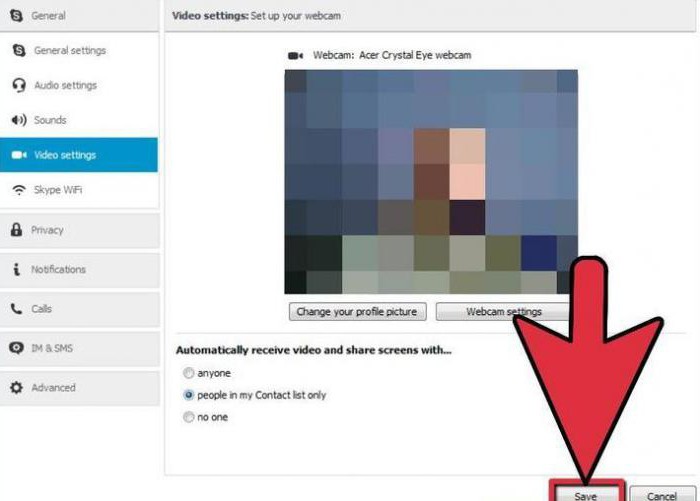
На сегодняшний день можно пользоваться программой на следующих платформах:
Фактически, любое современное устройство, которое только может использовать интернет-подключение, позволяет установить "Скайп". Работать с программой предельно просто. Достаточно знать несколько хитростей и особенностей.
Установка
Чаще всего устанавливается "Скайп" на компьютер. Именно на нем можно без особого труда реализовывать разнообразные функции программы. Что необходимо сделать для использования приложения?
- Зайти на любой сайт с программами и скачать оттуда на компьютер "Скайп", желательно последней версии. Рекомендуется пользоваться официальным сайтом Skype. На нем можно найти версии для разных платформ.
- Запустить установочный файл и дождаться загрузки приложения.
- Следуя указаниям установщика, завершить процесс инициализации. Обычно для этого достаточно указать, куда именно устанавливать "Скайп" на компьютер, а затем дождаться, пока завершится инициализация. Иногда может включаться автоматическое обновление после установки. Это нормальное явление.
- Пройти регистрацию на сайте Skype для получения логина и пароля входа в приложение.
Стоит обратить внимание на то, что регистрация, как и установка "Скайпа", являются полностью бесплатными. Использование основных функций приложения (за исключением звонков на телефон) тоже не требует денежных средств. Именно поэтому большинство пользователей интересуется, как разговаривать по "Скайпу".
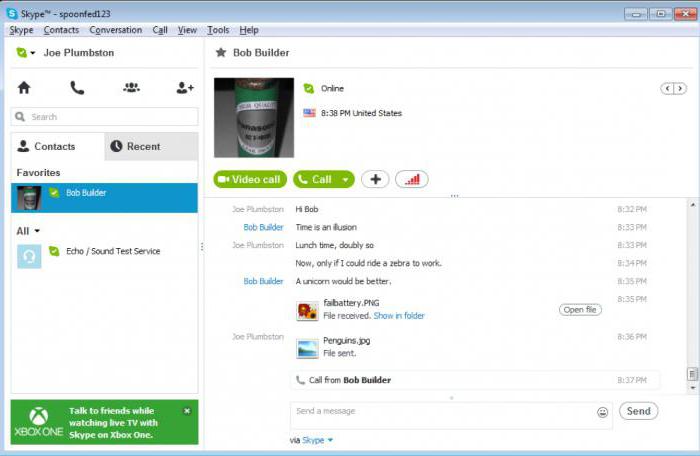
Оборудование для общения
Теперь немного о том, какие составляющие помогут пользоваться всеми возможностями изучаемой программы.
Как только "Скайп" будет установлен на компьютер, можно приступить к его настройке. Но предварительно придется пройти авторизацию в системе. Лишь после этого пользователь сможет производить те или иные манипуляции, которые помогут в будущем общению.
Для использования функционала программы пригодится:
- Микрофон для "Скайпа". С его помощью будет производиться голосовое общение пользователей. Можно пользоваться как отдельным микрофоном, так и встроенным в компьютер/ноутбук/камеру.
- Веб-камера. Оборудование, необходимое для подключения видеовызова. Стоит обратить внимание на то, что при отсутствии у одного из говорящих камеры, вызов с видео все равно доступен. В таком случае захват будет происходить только у пользователя, у которого имеется соответствующее оборудование. А второй собеседник будет общаться или при помощи микрофона, или посредством обычного текстового чата.
- Роутер/модем. Это оборудование необходимо для работы с интернетом. Без него не получится даже зарегистрироваться или скачать себе "Скайп".
- Наушники/колонки. Далеко не самая обязательная составляющая, но с ее помощью пользователь сможет слышать звук микрофона или операционной системы собеседника. Без колонок или наушников придется общаться только при помощи текстового чата.
Пожалуй, это все. Для обычного чата необходима клавиатура. И не более того. Но как разговаривать по "Скайпу"? Что должен знать о данном процессе каждый пользователь?
Настройка оборудования
При первом запуске программы придется производить настройку оборудования, используемого для общения пользователей. Мало иметь микрофон для "Скайпа", его необходимо еще и подключить и правильно настроить приложение, в котором будет происходить работа. В противном случае оборудование не будет распознано.
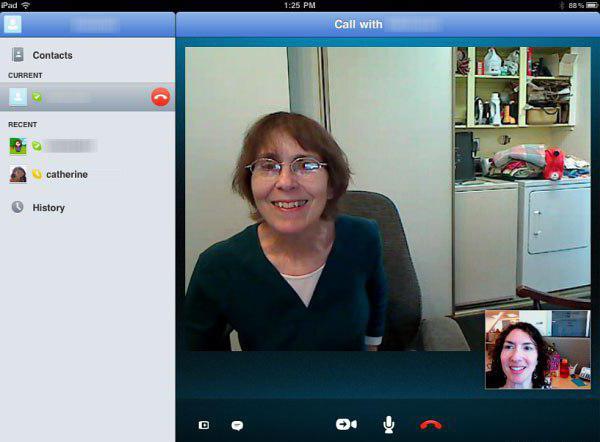
Настройка камеры, микрофона, а также колонок может производиться в любое время. Но чаще всего предлагается отладить оборудование уже при первом запуске приложения. Как это делать?
- Подключить то или иное оборудование к компьютеру. Для камеры, колонок, наушников и микрофона имеются отдельные гнезда. Важно соблюдать правильное подключение.
- Установить драйверы для того или иного оборудования. Это необходимо, чтобы операционная система распознала подключенные составляющие.
- При первом запуске "Скайпа" соответствующие настройки будут предложены автоматически. В тех или иных окнах потребуется выбрать в списках подключенных составляющих конкретное оборудование, после чего выставить громкость звука/голоса. При работе с камерой будет отведено отдельное окно в "Скайпе", которое поможет увидеть, насколько хорошо происходит захват видео.
Больше ничего не потребуется. Пользователю в конце настроек будет предложено проверить, насколько настройки хорошо работают. Для этого автоматически делается пробная запись, которая прослушивается пользователем. С ее помощью можно понять, насколько хорошо работает звук — как запись, так и воспроизведение.
Если же требуется немного поработать с настройками после первого запуска "Скайпа", пользователь должен зайти в меню Skype "Настройки". Там, в разделах "Настройка звука" и "Настройка видео", можно отрегулировать подключенное оборудование и наладить качество его работы.
Как разговаривать по "Скайпу" через наушники? Для этого в "Настройках звука" в разделе "Аудиовыход" требуется выставить подключенное к компьютеру оборудование, затем внизу отрегулировать громкость воспроизведения звука при помощи ползунка. Настройки сохраняются, после чего пользователь сможет слышать собеседника во время разговора через наушники.
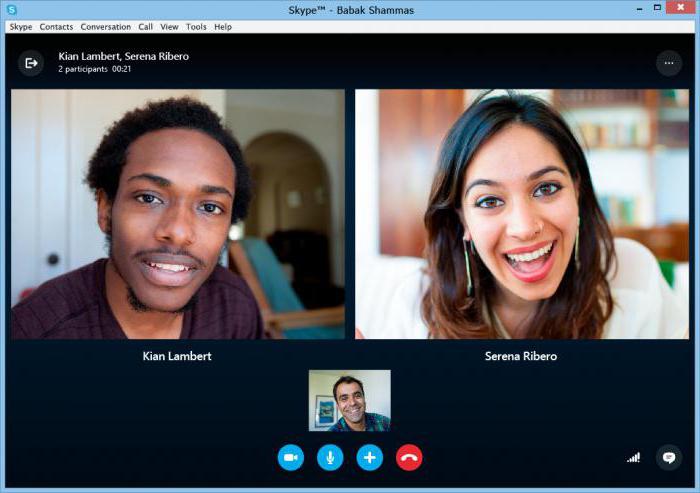
Основы диалогов
Как общаться через "Скайп"? Это не так трудно! Как только пользователь подключил то или иное оборудование и наладил его работу в приложении, можно приступать к звонку.
Для начала собеседника рекомендуется добавить в список контактов. Это позволит не осуществлять каждый раз поиск того или иного пользователя по нику (имени) в системе. В строке поиска требуется набрать ник, затем выбрать в появившемся меню нужного пользователя и нажать на "Добавить контакт".
Далее предлагается несколько вариантов действий. Можно:
- Нажать на конкретного человека в списке контактов правой кнопкой мыши и выбрать в появившемся списке ту или иную функцию. Например, "Позвонить" или "Начать чат". В первом случае начнется звонок (сопровождается гудками), во втором пользователю предложат общаться при помощи сообщений.
- Также предлагается выделить тот или иной контакт левой кнопкой мыши. В правой стороне "Скайпа" появится область для общения с пользователем. В нижней ее части находится чат. В верхней — несколько функций, а именно "Позвонить" и "Видеовызов". Для общения посредством чата достаточно написать сообщение и нажать на кнопку "Отправить". Чтобы общаться голосом, требуется кликнуть по "Позвонить", для использования камеры во время разговора — "Видеовызов".
- Для быстрой передачи документов пользователю можно просто "перетащить" тот или иной файл в окно написания сообщения.
Конференция
Как разговаривать по "Скайпу" втроем или просто большой компанией? Для этого создается конференция. На сегодняшний день в ней может быть до 5 человек.
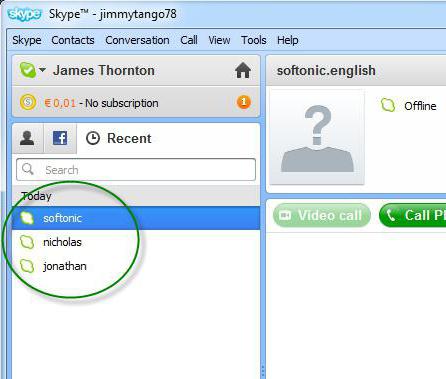
Чтобы создать конференцию, требуется после авторизации в "Скайпе" проделать следующие действия:
- Выбрать на верхней панели "Разговор" — "Добавить людей".
- Отметить всех потенциальных участников конференции. Для этого каждый контакт из френдлиста выделяется в специальном окне (оно откроется автоматически), затем требуется нажать на "Выбрать".
- В конце процесса кликнуть на "Добавить". В ходе процесса будет создана конференция. Для звонка пользователям достаточно кликнуть по "Позвонить группе".
Все это не единственные возможности "Скайпа". Но теперь понятно, как пользоваться программой.

